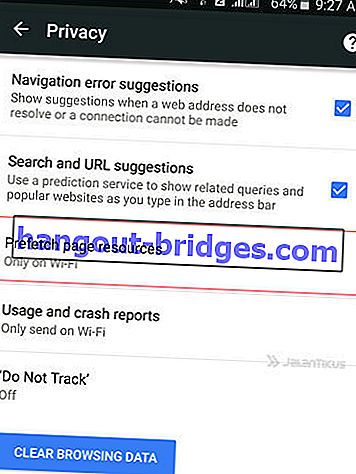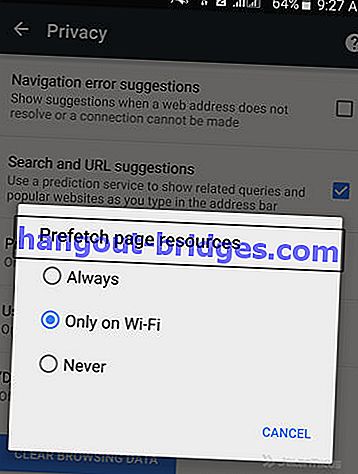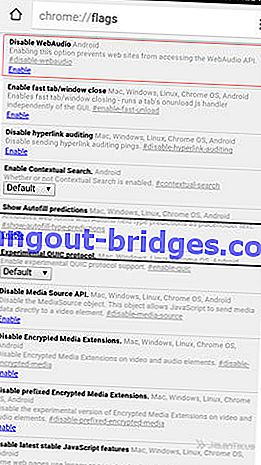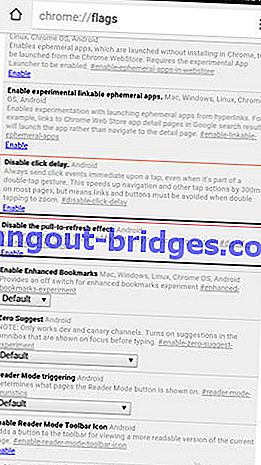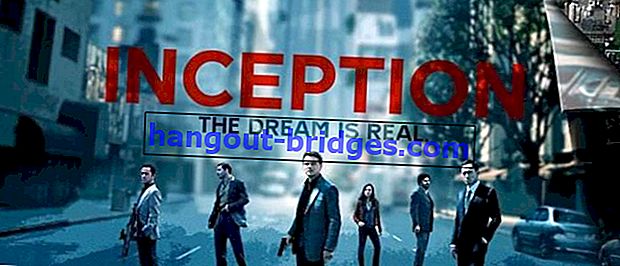Androidでのブラウジングを2倍高速にするためのトリック
Androidでのブラウジングを2倍高速にする簡単な方法を次に示します。Android、Google Chromeの主力ブラウザーを使用する
ブラウジングが遅い?特に1ページだけ開くのを待つのに長い時間がかかるなら、間違いなく迷惑ではありません。必要なすべてのページをすばやく開くことができれば、ブラウジングはさらに楽しくなりますが、たとえば広告、ページ上の画像などのマルチメディアファイルのサイズが大きすぎて読み込み時間が長くならない場合、ページを開く速度に影響を与える多くの要因は何ですか。
 Androidでのブラウジングを2倍高速にする簡単な方法を次に示します。Android、Google Chromeの主力ブラウザーを使用すると、このトリックによりブラウジングが確実に速くなります。その時の信号が非常に弱かったのでなければ。
Androidでのブラウジングを2倍高速にする簡単な方法を次に示します。Android、Google Chromeの主力ブラウザーを使用すると、このトリックによりブラウジングが確実に速くなります。その時の信号が非常に弱かったのでなければ。
Androidの2倍高速なブラウジングトリック
Google Chrome Betaをダウンロードしてください。
[ オプション ]メニューと[設定]から、ページリソースのプリフェッチ機能をアクティブにします。その後、プライバシーを選択し、ページをプリフェッチしてリソースを確保します。
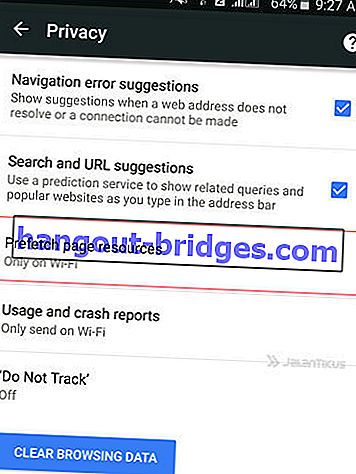
デフォルトでは、ユーザーがWiFi接続を使用すると、ページリソースのプリフェッチ設定がアクティブになります。ただし、最大の結果を得るには、[ 常に]に移動してください。
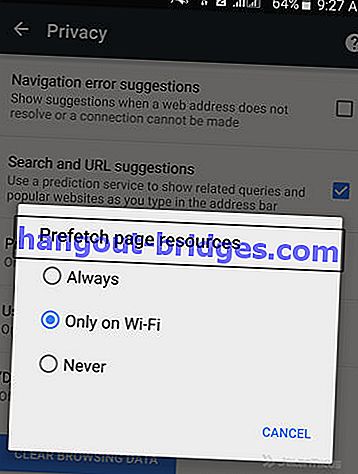
この機能を使用することにより、閲覧が速くなったときにWebページが読み込まれるだけでなく、データクォータの使用も削減されます。
Google Chrome Betaを使用する理由
このベータ版では、通常、Googleの開発プロセスにより多くの変更が行われるためです。Chromeベータユーザーは、通常のGoogle Chromeと比較していくつかの新機能を利用できます。したがって、Chromeベータ版はより高速で効率的な最新バージョンを提供することが多くなっています。
 Google Inc.アプリブラウザ ダウンロードして読む
Google Inc.アプリブラウザ ダウンロードして読む- Google Chromeでこれを入力しないでください
- 実証済み!Google Chromeの最新バージョンはRAMを節約します
Chromeフラグ
使用に加えて、プリフェッチページのリソースを、ユーザーも国旗を通じてGoogle Chromeの設定を使用して実験を試すことができます。フラグに変更があるたびに、変更がGoogle Chromeのユーザーエクスペリエンスに影響を与える可能性があるため、ユーザーに警告メッセージが表示されます。
Type chrome:// Google ChromeでURLを入力する場所にフラグを立てます。
このページでは、多くの設定を有効(有効)にしたり、無効(無効)にしたりできます。これらの各設定を注意深く確認してください。
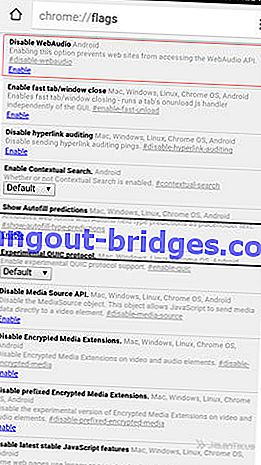
速度を上げるには、WebAudio機能、クリック遅延、その他のいくつかの設定をオフにするようなものです。
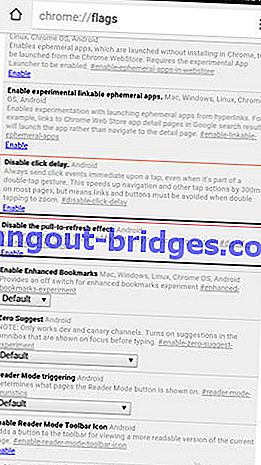
大きなRAMが搭載されたスマートフォンを使用している場合は、ページのレンダリングプロセスが高速になるように、関心領域の最大タイルを512に設定できます。この方法はAndroidに直接適用でき、もちろんGoogle ChromeとChrome Betaを使用できます。